スキャン情報の表示
スキャンの情報には、以下があります。
スキャン結果の概要
スキャンのカバレッジ詳細
情報を表示したいスキャン(スキャンプロジェクト)を決めます。
Contrast Webインターフェイスのナビゲーションバーでスキャンを選択します。
スキャンプロジェクトを選択します。
ページの上部に、次の情報が表示されます。
スキャンされたアーティファクトの言語。
「複合」が表示されている場合は、スキャンによってアーティファクトで複数の言語が検出されたことを示します。
このプロジェクトで最後に発生したスキャン。
概要の上部で、スキャンを実行したユーザ名を確認できます。
「カバレッジ」タブに、スキャンに含まれたクラスとスキャンの対象外となったクラスが表示されます。
ロールベースのアクセス制御が有効になっている場合は、ログインしているユーザのロールに基づき、プロジェクトが関連付けられているリソースグループの名前。
ユーザのロールに応じて、ユーザごとに異なるリソースグループが表示される場合があります。例えば、一般的なユーザには、管理者権限を持つユーザとは異なるリソースグループが表示される場合があります。
概要の情報を表示します。
スコア:アプリケーションが疎通された範囲で検出された脆弱性の数と深刻度の両方を集計したレターグレード。
脆弱性:現在の脆弱性の数。
新たな脆弱性:最新のスキャンで検出された新たな脆弱性の数。
修復済み: 修復された脆弱性の数。
スキャン完了:プロジェクトのスキャンの数。
前回のスキャンからの経過日数:最後のスキャンが完了してからの日数。
脆弱性の詳細情報を参照するには、ページ上部の脆弱性タブを選択します。
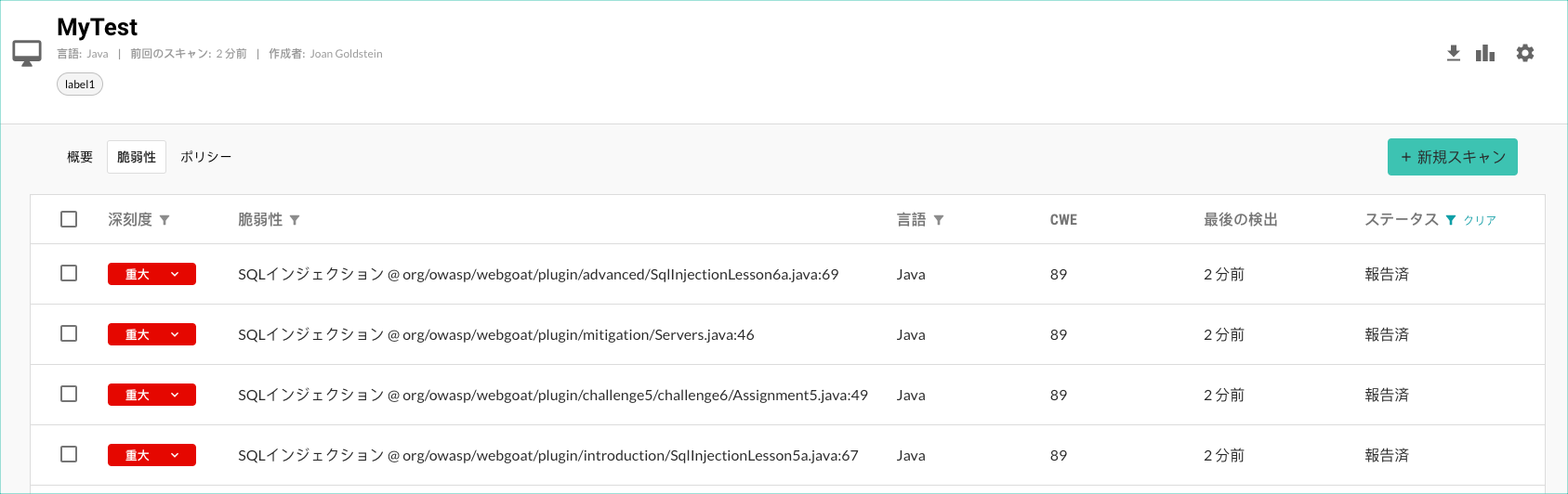
深刻度、脆弱性、言語、CWE、OWASP、ステータスで表示をフィルタをかけるには、列見出しの横にあるフィルタアイコン(
)を選択し、利用可能なオプションを選択してください。
深刻度によるフィルタに加えて、 深刻度を編集することもできます。
「脆弱性」列には、脆弱性の名前と、脆弱性がコードのどこで検出されたかが表示されます。
「言語」列には、スキャンによって脆弱性が検出されたコードの言語が表示されます。
「CWE」列には、脆弱性ルールにマッピングされるCWEの番号が表示されます。例えば、CWE-89が該当の脆弱性ルールにマッピングされている場合、CWE列には89と表示されます。
特定の脆弱性に対応するCWEが存在しない場合、この列は空白になります。
「OWASP」列には、脆弱性のルールにマッピングされるOWASPのリスク番号が表示されます。例えば、OWASP A03が該当の脆弱性ルールにマッピングされている場合、列にはA3と表示されます。該当の脆弱性に対するOWASPリスクが存在しない場合、この列は空白になります。
「ステータス」列には、脆弱性のステータスが表示されます。
各ステータスについては、Contrast Scanの脆弱性のステータスを参照してください。
脆弱性のデータをCSVファイルにダウンロードするには、脆弱性の一覧の上部にあるエクスポートアイコン(
)を選択します。
スキャンで使用されたルールを表示するには、ページ上部の ポリシータブを選択します。
カバレッジの詳細を表示するには、「スキャン履歴」で参照したいスキャンの「ラベル」列のリンクを選択するか、「スキャン履歴」の「カバレッジ」列で表示を選択します。
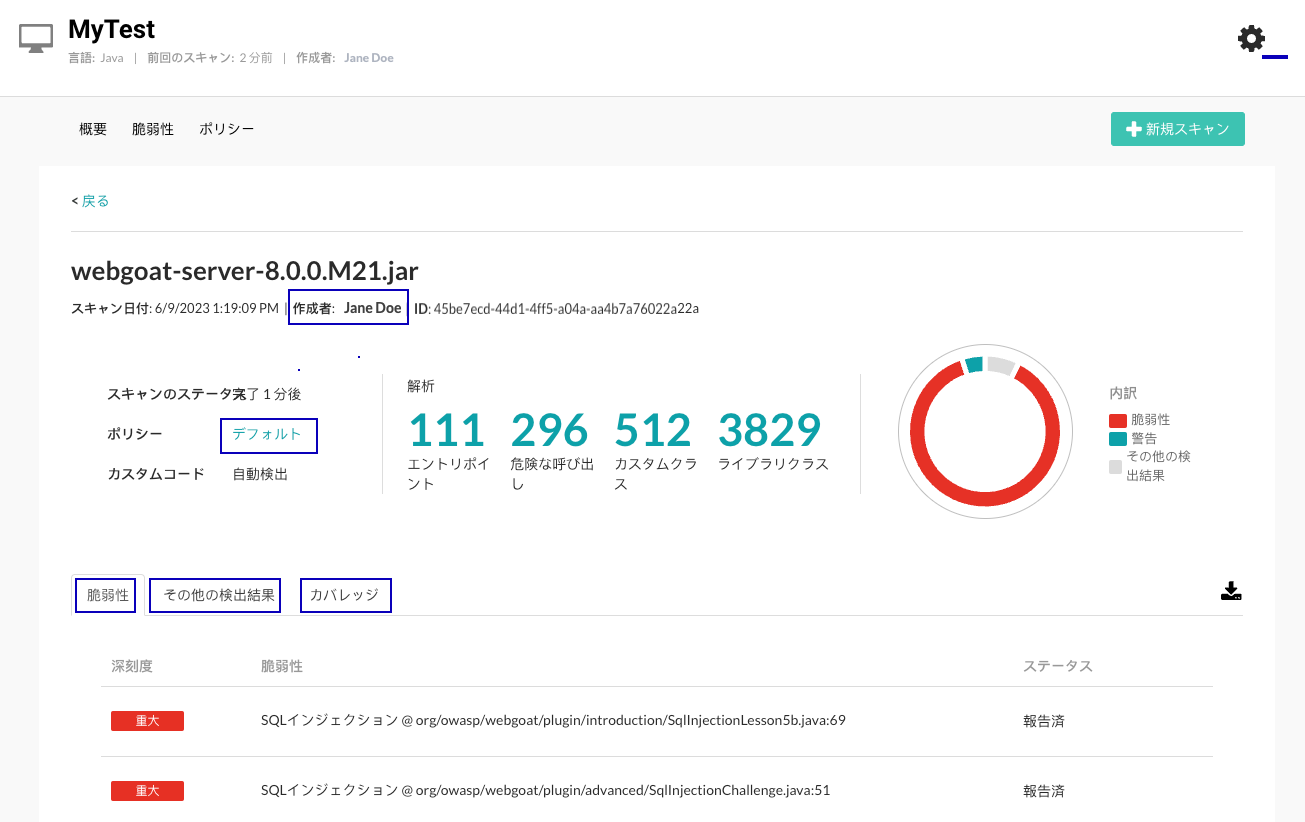
一覧の上部に、スキャンの詳細の概要が表示されます。
概要の上部で、スキャンを実行したユーザ名を確認できます。
注記
スキャン実行者を表示する機能は、2023年6月12日以降に作成されたスキャンプロジェクトで利用できます。
Contrast Scanローカルエンジンによるスキャン:Contrast Scanローカルエンジンを使用した場合、概要にはスキャンエンジンのタイプ(LOCALなど)、使用したスキャンエンジンのバージョン、エンジンのSHAチェックサムが表示されます。
「解析」セクションのグラフには、スキャンされたコードの行数、スキャンでチェックされたルールの数、スキャンされたファイルの数が表示されます。

脆弱性の下には、深刻度、脆弱性名およびステータスが表示されます。
この一覧にある脆弱性は、対策が必要であるという確信度が高いものです。
構成の下には、スキャンから除外されたファイルとルールが表示されます。
このタブを表示するには、Contrast Scanローカルエンジンを使用して、ファイルを除外するかルールの例外を作成して下さい。
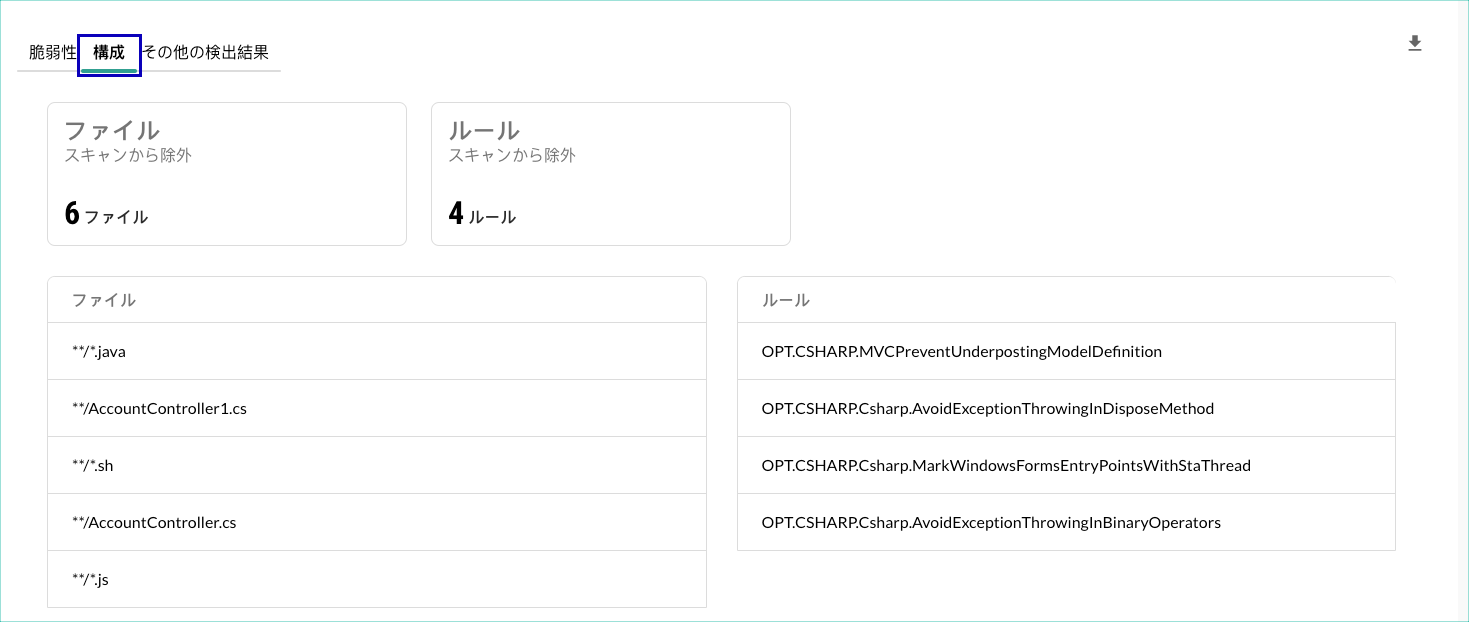
その他の検出結果の下には、スキャンで検出されたその他の脆弱性が表示されます。
この一覧にある脆弱性は、スキャン時の仮定に基づく報告によって、対策が必要であるという確信度は低くなっています。